P8liteで現在地の天気を設定すると、現在地の情報が若干ずれて表示されるようです。しかも、ちょっとローカルな地名が英数字で表示されるようになっています。
天気を確認するには全く問題ないのですが、どこの天気かをすぐに把握するためにちょっと良く見る必要がありそうです。現在地の天気を表示させるとわかりづらい場合は、指定したホーム都市の天気を表示させることができます。
今回は、P8liteで天気を設定・確認する方法について共有したいと思います。
目次
現在地の天気を表示させる
まず、「設定」→「位置情報サービス」をタップして「現在地にアクセス」をONにします。
次に、ホーム画面の上の方にあるウィジェットの天気の部分をタップします。
次の画面で右上の「波線マークのボタン」をタップします。
次に、「天気ウィジェット」をタップします。
天気ウィジェットの画面で「現在の位置」をONにします。
これで設定は完了です。 先ほど確認したホーム画面の上の方にあるウィジェットに、現在地の天気が表示されていることが確認できます。
ホーム都市を指定して天気を表示させる
まず、ホーム画面の上の方にあるウィジェットの天気の部分をタップします。
次に、右上の「波線マークのボタン」をタップします。
次の画面で「天気ウィジェット」をタップします。
ちなみに、ここで都市を変更してもホーム画面のウィジェットには反映されないので注意してください。
天気ウィジェットの画面で「ホーム都市」をタップします。
大都市に関しては、既に「ホーム都市」の画面に表示されているので、自宅や勤務先などに最も近い都市を選択すればOKです。
「ホーム都市」の画面に自宅や勤務先に近い都市が表示されていない場合は、「都市の追加」をタップして近くの都市を追加することができます。
「都市の追加」では、「おすすめ都市」という形で先ほどよりも多くの主要都市が表示されています。この中に自宅や勤務先に近い都市があれば、その都市を選択して追加することができます。
「おすすめ都市」の中にも近くの都市が表示されていない場合は、上の方にある「都市の検索」から近くの都市を検索して追加することができます。
試しに色々検索してみましたが、県名から検索すれば検索結果に表示されるようです。ただし、北海道の場合は「北海道」と検索しても「都市が見つかりません。」と出てきてしまいました。そこで「釧路」や「札幌」と検索したところ、検索結果に出てきました。
例えば、「長野」と検索した場合はこんな感じで検索結果が表示されるので、検索結果が表示された部分をタップします。
検索結果が表示された部分をタップすると、長野県が「ホーム都市」に追加されるので、それを選択します。
「長野」を選択すると、ホーム画面の上の方にあるウィジェットに長野県の天気や気温が表示されます。
最後に
慣れの問題だと思いますが、実際にP8liteで天気を設定してみて、ちょっとややこしいと感じました。天気を設定する際に、一瞬画面のどの部分にいるのかわからなくなることが何度かありました。
以上、参考にしていただけると嬉しいです。
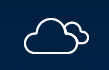
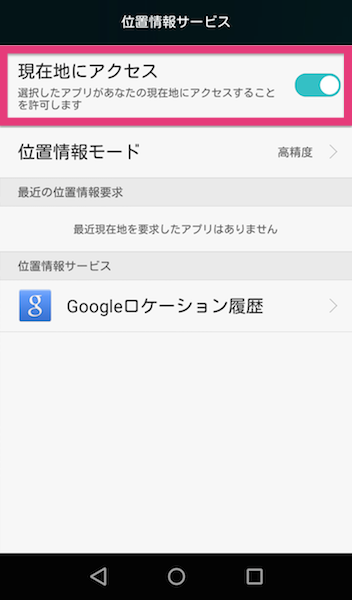
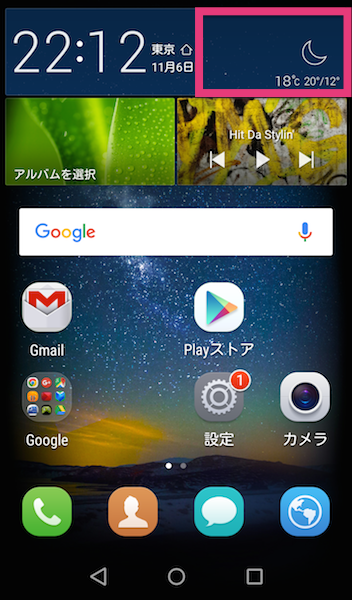
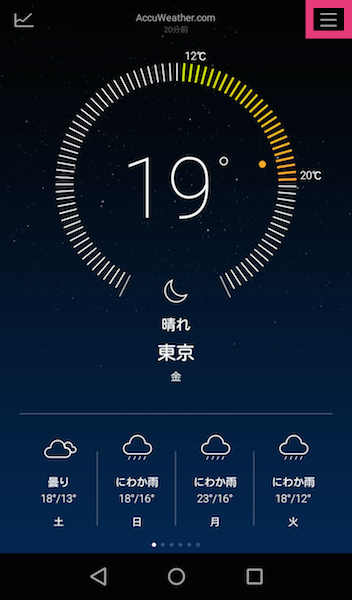
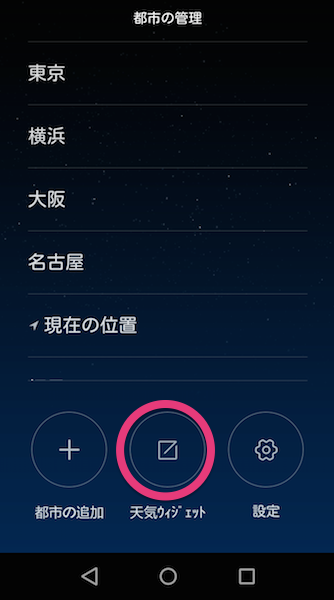
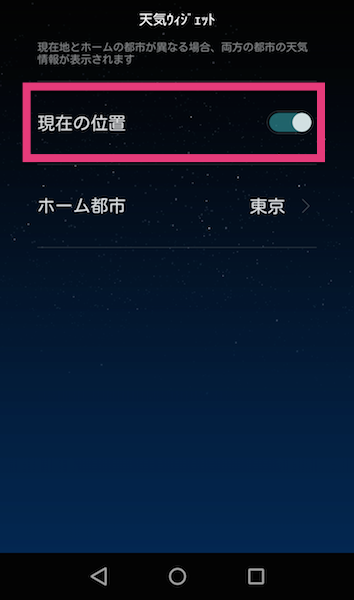
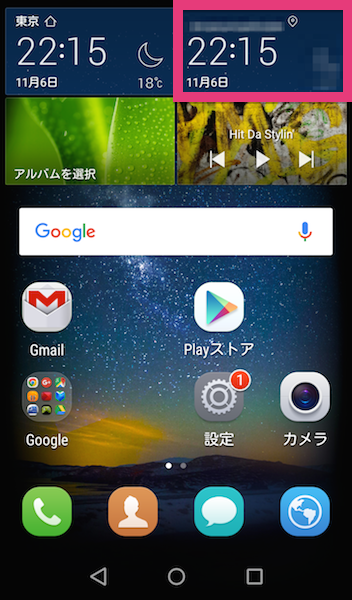
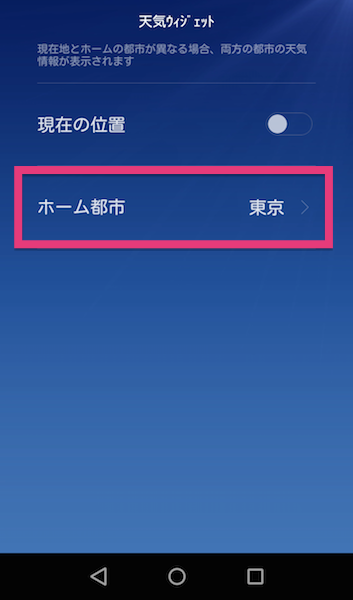
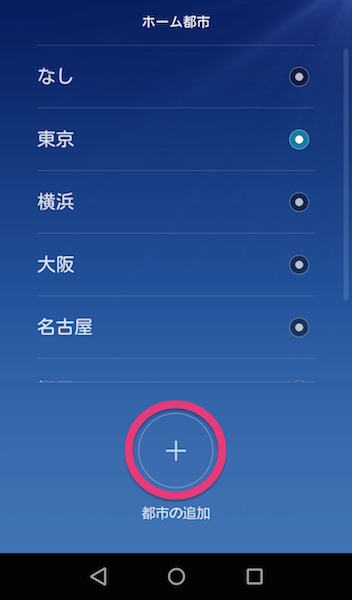
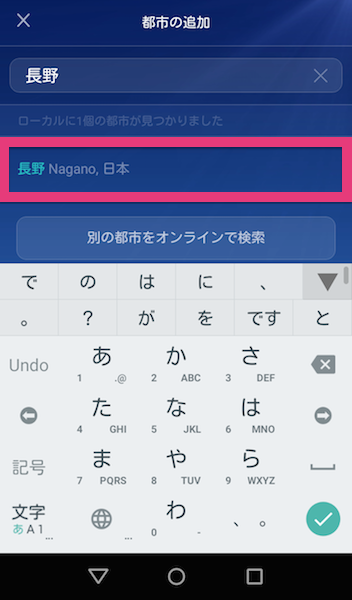
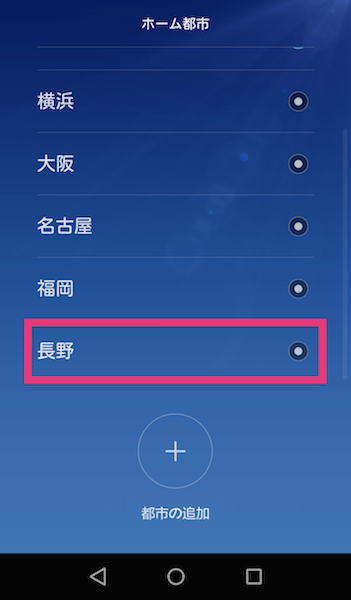
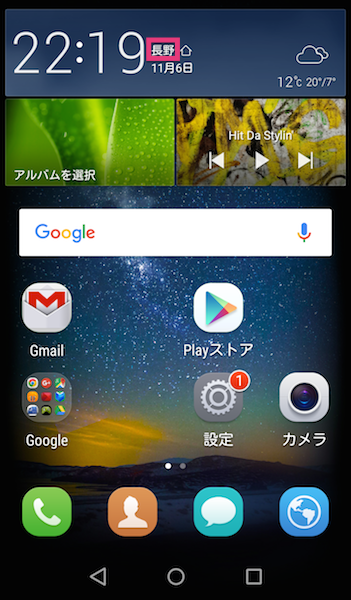


コメント